Autor:
Morris Wright
Loomise Kuupäev:
27 Aprill 2021
Värskenduse Kuupäev:
1 Juuli 2024
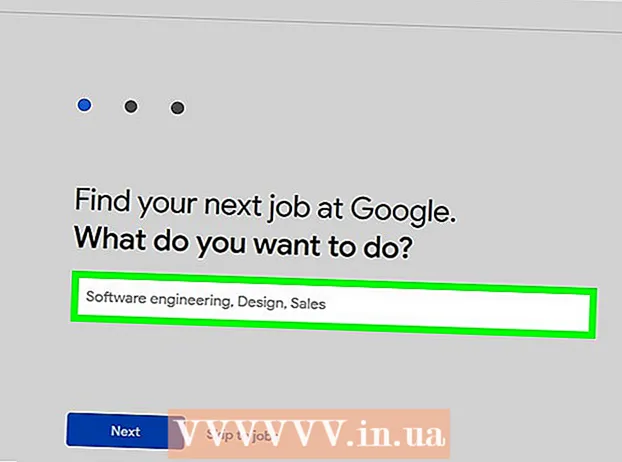
Sisu
- Astuda
- 1. meetod 2-st: Google'i toe kasutamine
- 2. meetod 2-st: pöörduge otse Google'i poole
- Näpunäited
- Hoiatused
Selles artiklis saate teada, kuidas kasutada Google'i abifunktsioone. Google'il pole klienditeenindust, kuhu saaksite otse helistada või meili teel saata. Tegelikult saate Google'iga rääkida ainult siis, kui vajate konkreetse tootega (näiteks Androidiga nutitelefoniga) seotud abi või kui olete ajakirjanik. Peaaegu kõigis muudes olukordades ei saa te probleemi lahendada Google'iga ühendust võttes. Nii et kuigi te ei saa otse Google'ilt abi küsida, kui teil on probleeme näiteks Gmaili või YouTube'iga, leiate näpunäiteid ja juhiseid selliste teenuste kasutamiseks Google'i abiveebisaidilt. Pidage alati meeles, et paljud telefoninumbrid ja e-posti aadressid, mis näivad olevat Google'i osa, tegelevad petturitega.
Astuda
1. meetod 2-st: Google'i toe kasutamine
 Saage aru, kuidas Google'i abikeskus töötab. Google'il pole klienditeenindust näiteks parooli või konto taastamise osas, kuid tal on ulatuslik KKK loend koos üksikasjalike juhistega, mis aitavad teil probleemi lahendada.
Saage aru, kuidas Google'i abikeskus töötab. Google'il pole klienditeenindust näiteks parooli või konto taastamise osas, kuid tal on ulatuslik KKK loend koos üksikasjalike juhistega, mis aitavad teil probleemi lahendada. - Abikeskus ei luba teil otse Google'iga ühendust võtta, kuid see on ainus alternatiiv, mida Google pakub teile probleemide korral, mille puhul võiksite rääkida kellegagi Google'ist.
 Avage Google'i tugi. Minge oma arvuti veebibrauseris aadressile https://support.google.com/.
Avage Google'i tugi. Minge oma arvuti veebibrauseris aadressile https://support.google.com/.  Valige toode. Klõpsake toote või programmi nimel, millega teil on probleeme.
Valige toode. Klõpsake toote või programmi nimel, millega teil on probleeme. - Näiteks kui teil on probleeme Google Chrome'iga, võite klõpsata suvandil Google Chrome klõpsake.
 Vaadake saadaolevaid ressursse. Lehe keskel näete levinumate teemade loendit, nii et vaadake, kas näete oma küsimust seal loetletud.
Vaadake saadaolevaid ressursse. Lehe keskel näete levinumate teemade loendit, nii et vaadake, kas näete oma küsimust seal loetletud.  Valige kategooria saadaolevatest ressurssidest. Klõpsake soovitud küsimuste või probleemide kategoorial. Kui kõik hästi läheb, suurendatakse kategooriat ja näete täpsemaid valikuid.
Valige kategooria saadaolevatest ressurssidest. Klõpsake soovitud küsimuste või probleemide kategoorial. Kui kõik hästi läheb, suurendatakse kategooriat ja näete täpsemaid valikuid. - Kui klõpsate kategoorial ja näete kohe abilehte, jätke järgmine toiming vahele.
- Samuti võite oma küsimuse või probleemi sisestada lehe ülaosas asuvale otsinguribale.
 Valige ressursis olev teema. Klõpsake mõnel laiema kategooria all oleval teemal. See avab artikli teemal, mida otsite.
Valige ressursis olev teema. Klõpsake mõnel laiema kategooria all oleval teemal. See avab artikli teemal, mida otsite. - Kui olete oma küsimuse või probleemi otsinguribale sisestanud, klõpsake teemat, mis kuvatakse otsinguriba all olevas rippmenüüs.
 Järgige abiartikli juhiseid. Lugege hoolikalt ilmunud artiklit, järgige tekstis olevaid juhiseid ja vaadake, kas saate oma probleemi lahendada.
Järgige abiartikli juhiseid. Lugege hoolikalt ilmunud artiklit, järgige tekstis olevaid juhiseid ja vaadake, kas saate oma probleemi lahendada. - Probleemi täielikuks lahendamiseks peate võib-olla lugema mitu artiklit ja järgima mitut juhist.
- Paljudel abiartiklitel on lehe paremas servas teemaga seotud artiklite loend.
 Vaadake, kas näete oma Android-telefoni abitelefoninumbreid. Kui otsite abi Androidi mudelist ja teil pole Pixeli telefoni, tehke helistamiseks vajalike abinumbrite loendi leidmiseks järgmist.
Vaadake, kas näete oma Android-telefoni abitelefoninumbreid. Kui otsite abi Androidi mudelist ja teil pole Pixeli telefoni, tehke helistamiseks vajalike abinumbrite loendi leidmiseks järgmist. - Kliki: Pixeli telefon Google'i abilehel.
- Kliki: Palun võtke meiega ühendust lehe paremas ülanurgas.
- kliki Android-seadmete tugi.
- Vaadake telefoninumbrite loendit, mida näete.
 Taotlege Pixeli telefonile kõnet. Kui teil on Androidiga nutitelefon Pixel 1 või Pixel 2, saate Google'i vestluse või telefoni funktsioonilt abi järgmiselt:
Taotlege Pixeli telefonile kõnet. Kui teil on Androidiga nutitelefon Pixel 1 või Pixel 2, saate Google'i vestluse või telefoni funktsioonilt abi järgmiselt: - Kliki: Pixeli telefon Google'i abilehel.
- Kliki: Palun võtke meiega ühendust lehe paremas ülanurgas.
- kliki Pixeli seadme tugi.
- Valige oma Pixeli mudel.
- Kliki: Taotle telefonikõnet tagasi kutsuda või kell Taotle vestlust kui eelistate vestlusfunktsiooni kaudu rääkida.
- Järgige ekraanil kuvatavaid juhiseid.
 Taotlege Google Drive'i probleemide korral kõnet. Google Drive on ainus rakendus või teenus, millele Google pakub otsest tuge. Vestluse või meilivastuse taotlemiseks tehke järgmist.
Taotlege Google Drive'i probleemide korral kõnet. Google Drive on ainus rakendus või teenus, millele Google pakub otsest tuge. Vestluse või meilivastuse taotlemiseks tehke järgmist. - kliki Google Drive Google'i abilehel.
- kliki Võta ühendust lehe paremas ülanurgas.
- Valige teema ja küsimisel kategooria.
- Valik Taotlege tagasimakset selles etapis ei tööta.
- Kliki: Taotle vestlust või peal: Abi e-posti teel.
- Vestluse või e-posti teel vestluse alustamiseks järgige ekraanil kuvatavaid juhiseid.
2. meetod 2-st: pöörduge otse Google'i poole
 Tea, et Google'iga otse ühenduse võtmiseks on väga vähe võimalusi. Kui te pole G Suite'is ajakirjanik ega administraator, piirduvad teie võimalused Google'iga ühenduse võtmiseks vanamoodsa meilisõnumi saatmisega ja tööle kandideerimisega.
Tea, et Google'iga otse ühenduse võtmiseks on väga vähe võimalusi. Kui te pole G Suite'is ajakirjanik ega administraator, piirduvad teie võimalused Google'iga ühenduse võtmiseks vanamoodsa meilisõnumi saatmisega ja tööle kandideerimisega. - Selle reegli ainus erand: Androidi, Pixeli seadmeid ja Google Drive'i kasutavate nutitelefonide abistamiseks kirjutasime ülaltoodud meetodisse.
 Ärge kunagi helistage numbrile, mida Google ise otseselt ei maini. Praegu on ringluses mitu telefoninumbrit, mis näivad olevat pärit Google'ilt endalt, kuigi tegelikult on nad petturid. Pettuse vältimiseks (või lihtsalt aja raiskamiseks) helistage numbrile ainult siis, kui see on konkreetselt Google'i dokumendis endas mainitud. Näiteks võite helistada G Suite'i vormil toodud numbrile, kuid mitte numbrile, mille leidsite mujalt kui Google'i veebisaidilt.
Ärge kunagi helistage numbrile, mida Google ise otseselt ei maini. Praegu on ringluses mitu telefoninumbrit, mis näivad olevat pärit Google'ilt endalt, kuigi tegelikult on nad petturid. Pettuse vältimiseks (või lihtsalt aja raiskamiseks) helistage numbrile ainult siis, kui see on konkreetselt Google'i dokumendis endas mainitud. Näiteks võite helistada G Suite'i vormil toodud numbrile, kuid mitte numbrile, mille leidsite mujalt kui Google'i veebisaidilt. - Sama kehtib ka e-posti aadresside ja postiaadresside kohta.
- Google'i töötajad ei küsi kunagi telefoni ega vestluse käigus teie parooli.
 Saatke e-kiri Google'i pressimeeskonnale. Kui olete ajakirjanik ja soovite päringu tegemiseks ühendust võtta Google'iga, võite saata e-kirja aadressile: [email protected]. See, kas saate vastuse või mitte, sõltub teie e-posti teemast.
Saatke e-kiri Google'i pressimeeskonnale. Kui olete ajakirjanik ja soovite päringu tegemiseks ühendust võtta Google'iga, võite saata e-kirja aadressile: [email protected]. See, kas saate vastuse või mitte, sõltub teie e-posti teemast. - Google vastab ainult ametlikult ajakirjanikuna registreeritud inimeste e-kirjadele.
 Saatke oma küsimus postiga Google'i aadressile. Kui te ei viitsi e-kirjaga ehtsat kirja saata, isegi kui te ei pruugi vastust saada, võite oma küsimuse saata posti teel aadressile 1600 Amphitheatre Parkway Mountain View, CA 94043, USA. Võimalus, et Google vastab traditsioonilisele kirjale, väheneb iga päevaga, nii et ärge tehke seda, kui teil on kiireloomuline või tundlik probleem.
Saatke oma küsimus postiga Google'i aadressile. Kui te ei viitsi e-kirjaga ehtsat kirja saata, isegi kui te ei pruugi vastust saada, võite oma küsimuse saata posti teel aadressile 1600 Amphitheatre Parkway Mountain View, CA 94043, USA. Võimalus, et Google vastab traditsioonilisele kirjale, väheneb iga päevaga, nii et ärge tehke seda, kui teil on kiireloomuline või tundlik probleem.  Võtke ühendust G Suite'i abikeskusega. Tavalised Google'i kasutajad ei saa seda teha, kuid G Suite'i administraatoritel on ööpäevaringne juurdepääs klienditoele. Kui olete tõepoolest G Suite'i administraator ja soovite Google'i kaudu G Suite'i kaudu ühendust võtta, tehke järgmist.
Võtke ühendust G Suite'i abikeskusega. Tavalised Google'i kasutajad ei saa seda teha, kuid G Suite'i administraatoritel on ööpäevaringne juurdepääs klienditoele. Kui olete tõepoolest G Suite'i administraator ja soovite Google'i kaudu G Suite'i kaudu ühendust võtta, tehke järgmist. - Minge oma veebibrauseris aadressile https://gsuite.google.com/support/.
- Valige ühenduse võtmise viis (näiteks klõpsake nuppu Telefoniabi kui soovite Google'ile helistada).
- Kliki: Sisse logige G Suite'i.
- Logige sisse G Suite'i administraatori konto teabe abil.
- Järgige ekraanil kuvatavaid juhiseid. Kui helistate Google'ile, peate järgima ka vihjeliini kaudu saadud suulisi juhiseid.
 Taotlege tööd Google'is. Viimane viis, kuidas otse Google'iga ühendust võtta, on nende juures tööle kandideerimine. Google'i töökohtade lehel näete, millised vabad töökohad on ja kuidas neile kandideerida:
Taotlege tööd Google'is. Viimane viis, kuidas otse Google'iga ühendust võtta, on nende juures tööle kandideerimine. Google'i töökohtade lehel näete, millised vabad töökohad on ja kuidas neile kandideerida: - Minge oma arvuti veebibrauseris aadressile https://careers.google.com/jobs.
- Parempoolses tekstiväljas reguleerige asukoht vastavalt oma eelistustele.
- Klõpsake tekstiväljal "Otsi ülesandeid" ja seejärel vajutage ↵ Sisestage.
- Sirvige tulemusi.
- Valige tulemus ja klõpsake siis TAOTLEMA paremas ülanurgas.
- Täitke rakendus ja järgige ekraanil kuvatavaid juhiseid.
Näpunäited
- Paljud arvavad ekslikult, et saavad Google'i klienditeenindusega ühendust võtta ja abi küsida, kui näiteks unustavad parooli, soovivad oma kontot muuta jms. Kahjuks pole Google'il ei aega ega personali, et kasutajaid seda tüüpi protseduuride läbiviimiseks läbi viia.
Hoiatused
- Google'i töötajad ei peaks teie paroole küsima.
- Ärge kunagi andke oma isiklikke andmeid e-posti ega telefoni teel. Olge oma asukoha kohta eriti ettevaatlik.



